Cara Mempercepat Waktu Startup Komputer Anda Dengan Soluto Beta
Microsoft Produktifitas Freeware / / March 17, 2020

Terkadang kecepatan startup komputer Anda tidak sesuai dengan harapan Anda. Lebih sering daripada tidak, itu adalah perangkat lunak yang diinstal pada komputer Anda yang memperlambat Anda. Baik Anda pengguna biasa atau ahli komputer, Soluto adalah alat diagnostik yang efektif yang akan membantu Anda mengurangi kecepatan boot komputer Anda tanpa harus melakukan banyak riset.
Langkah 1 - Unduh perangkat lunak
Untuk menguji perangkat lunak ini, Anda harus mengunduh di dari situs web pengembang, http://www.soluto.com/.
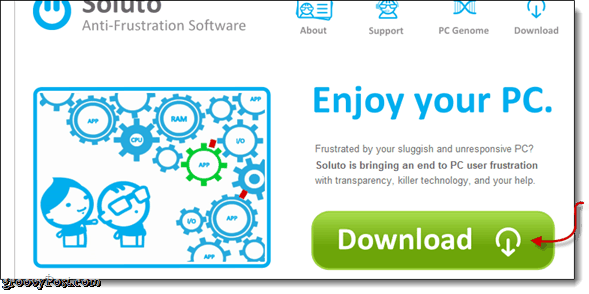
Langkah 2 - Instal
Instalasi sederhana saja KlikSetuju dan memulai.
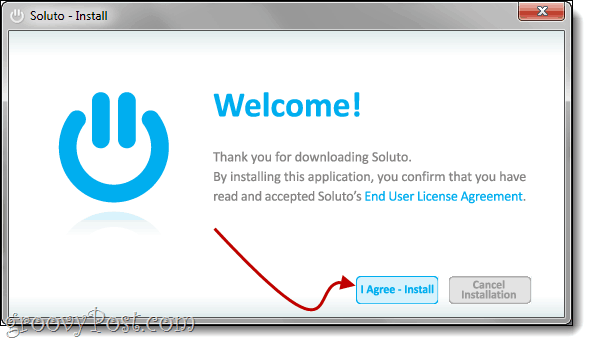
Selama instalasi, Soluto akan memberi tahu Anda bahwa titik pemulihan sedang dibuat, kalau-kalau perangkat lunak tidak bekerja dengan baik dengan sistem Anda.
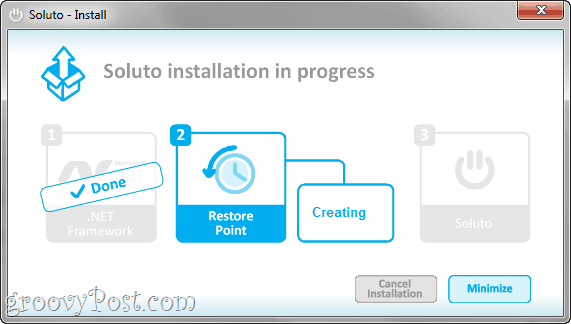
Saat instalasi selesai, Soluto perlu melakukannya Hidupkan Kembali komputer Anda untuk mengukur berapa lama sistem Anda untuk boot.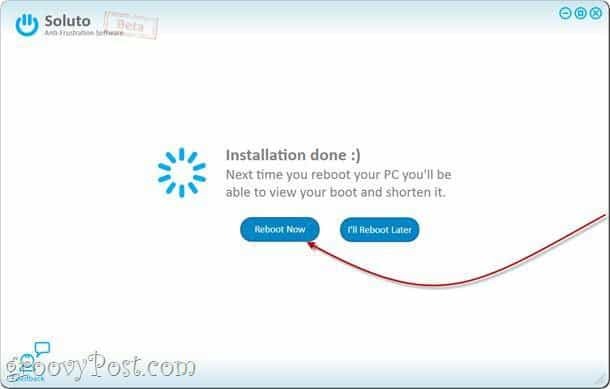
Langkah 4 - Biarkan Soluto mengambil jalannya
Setelah layar login Anda, tunggu saja semua program Anda untuk boot. Soluto akan menunjukkan keberadaannya dengan membalik sudut kiri latar desktop Anda, seperti orang akan membalik halaman buku. Jika Anda tidak ingin Soluto dimuat, Anda dapat mengklik tombol "x" pada halaman yang dibalik.
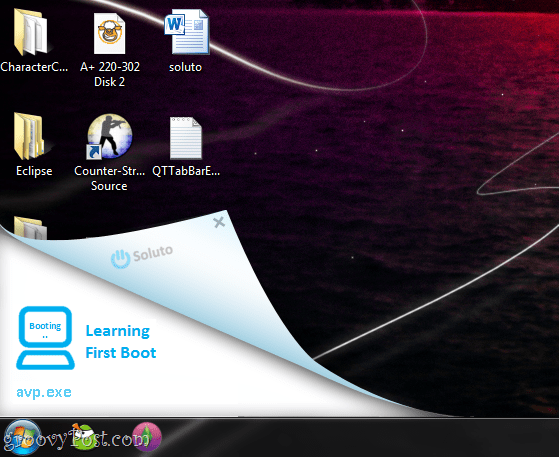
Langkah 5 - Menemukan Aplikasi Baru yang Diinstal
Soluto akan selalu mencari aplikasi baru yang diinstal, karena ia melacak peristiwa yang sama seperti yang dilakukan Pemulihan Sistem Windows. Soluto juga menyimpan bagan riwayat aplikasi yang dihapus dan diinstal, yang akan dicatat kemudian.
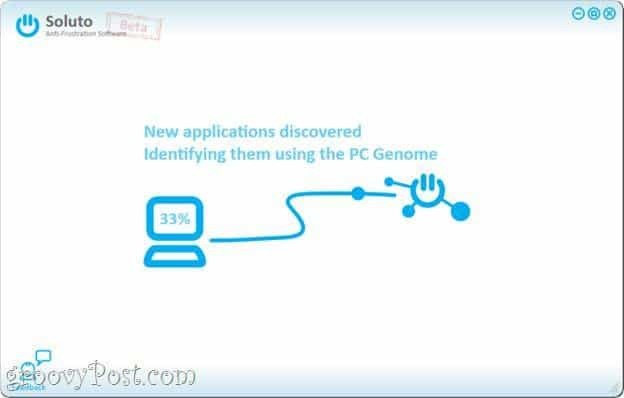
Langkah 6 - Menemukan waktu booting Anda saat ini
Boot pada contoh di bawah ini menunjukkan bahwa butuh 3 menit dan 41 detik, dengan 78 aplikasi berjalan. Soluto menentukan berapa lama setiap aplikasi diperlukan untuk membuka, dan menempatkan waktu di sebelah nama aplikasi tersebut. Bilah Hijau menunjukkan aplikasi “Tanpa Brainer”, Bilah Jeruk adalah aplikasi yang berpotensi Dihapus, dan Grey adalah aplikasi yang tidak dapat dihapus dengan Soluto (beberapa file tidak dapat dihapus karena mereka adalah file sistem).
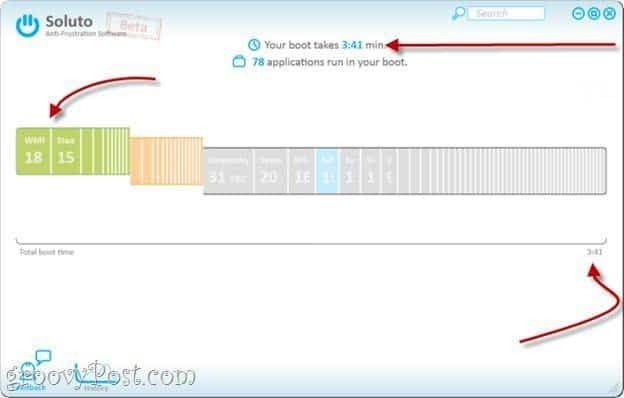
Langkah 7 - Menjeda atau Menunda Item di boot Anda
Sekarang Anda ingin meningkatkan waktu startup komputer Anda. Mari kita mulai dengan melihat-lihat bagian No-Brainer, dan memilih perangkat lunak yang tidak perlu ketika komputer Anda pertama kali memuat. Soluto menawarkan penjelasan terperinci untuk setiap item dan mengapa itu tidak harus ada dalam boot-up. Alih-alih menggunakan MSCONFIG dan meneliti setiap aplikasi, pengguna dapat menggunakan potongan yang disediakan untuk mempelajarinya.
Misalnya, Dropbox atau Adobe Reader adalah program yang dapat dijeda atau ditunda. Untuk menghentikan Dropbox agar tidak mulai di boot Anda, Anda dapat memilih untuk Hentikan sebentar. Jika Anda ingin DropBox memulai nanti, Anda dapat memilih untuk menundanya.
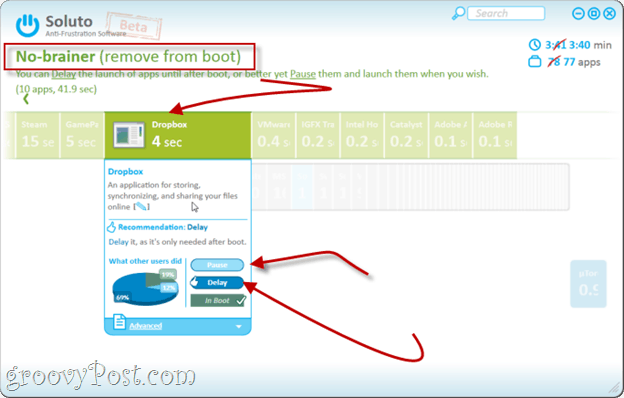
Soluto akan membuat Ringkasan Perangkat Lunak dari setiap program, Anda akan melihat apa yang dilakukan pengguna lain serta apa yang direkomendasikan Soluto.
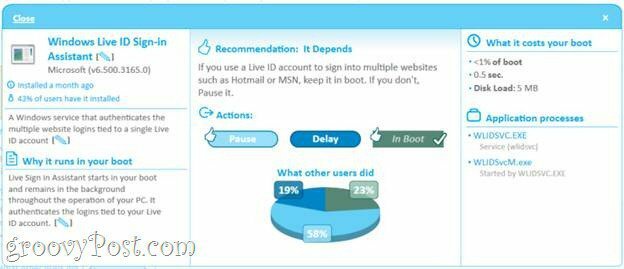
Jika Anda tidak yakin efek apa yang akan diberikan suatu perintah pada suatu program, cukup melayang mouse Anda di atasnya.
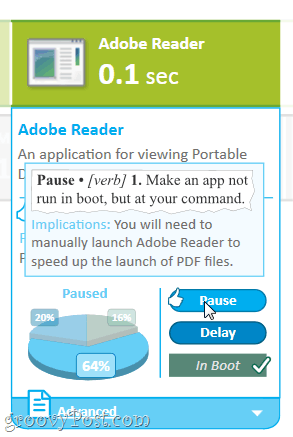
Langkah 8: Berapa perkiraan waktu booting baru Anda?
Setelah menjeda atau menunda aplikasi, waktu boot Anda akan meningkat. Soluto juga akan menunjukkan aplikasi mana yang dihapus dan menyediakan opsi untuk memasukkan yang ada dalam boot-up Anda jika diinginkan.
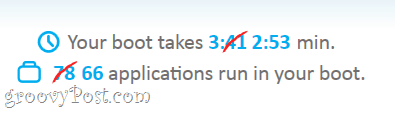
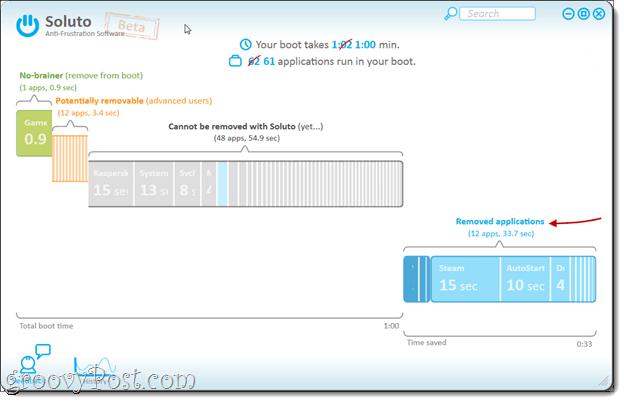
Jika Anda tertarik melihat riwayat aplikasi yang diinstal atau dihapus, Anda dapat memilih Tombol Riwayat. Riwayat juga menunjukkan waktu boot Anda pada tanggal tertentu.
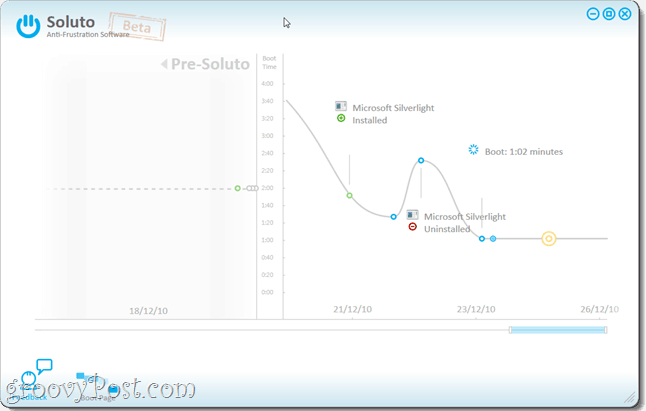
Secara keseluruhan, Soluto adalah alat yang berguna yang membantu kita menemukan dengan tepat perangkat lunak apa yang memperlambat komputer kita. Biasanya aplikasi yang diinstal pada komputer biasanya memberi Anda opsi untuk memilih keluar dari startup otomatis, tetapi mengelola aplikasi secara individual menyusahkan. Soluto di sisi lain, menemukan aplikasi ini dan mengingatkan kami bahwa kami dapat menjaga waktu booting kami tetap rendah dengan memperhatikan apa yang sedang berjalan di komputer Anda.
Kontributor Tamu: Joanna Danek
Joanna adalah kontributor groovyReader yang belajar di University of Illinois. Joanna melengkapi spektrum pengalaman dengan Windows XP dan bersemangat untuk bermain dan menulis lebih banyak tentang Android dan Windows 7 di masa depan!



